Erste Schritte mit dem Sacinta Gesichtserkennungssystem
In diesem Blog zeigen wir, wie Sie unsere Gesichtserkennungsdienste über das Online-Portal und die API-Schnittstelle ausführen.
- Das Gesichtserkennungssystem von Sacinta umfasst fünf Dienstleistungen:
-
- Entdecken – Diese Funktion wird verwendet, um Gesicht(er) aus dem Eingabebild zu erkennen.
- Einschreiben – Diese Funktion wird verwendet, um das Gesicht aus dem Eingabebild zu registrieren.
- Erkennen – Diese Funktion wird verwendet, um Gesicht(er) aus dem Eingabebild zu erkennen.
- Entfernen – Diese Funktion wird verwendet, um registrierte IDs aus der Datenbank zu entfernen.
- Abrufen von Anmeldungen – Diese Funktion wird verwendet, um die Liste der aktuellen Registrierungen abzurufen.
- Das Online-Portal ist als gebrauchsfertiger Gesichtserkennungsdienst konzipiert. Dies kann mit Computer- / mobilen Kameras oder mit Datei-Uploads funktionieren. Zu Demonstrationszwecken haben wir das folgende Testbild zum Erkennen und Erkennen verwendet.
- Dies wird verwendet, um Gesicht(e) zu erkennen. Um die Dateien einzugeben, können Sie die Kamera auswählen und auf die Kameravorschau klicken oder eine Datei hochladen. Die Antwort zeigt alle erkannten Gesichter.
- Die im Testbild erkannten Gesichter sind unten dargestellt.
- Dies wird verwendet, um ein Gesicht zu registrieren. Um die Dateien einzugeben, können Sie die Kamera auswählen und auf die Kameravorschau klicken oder eine Datei hochladen. Mehrere Dateien können mit der Kamera erstellt oder durch gleichzeitiges Hochladen von Dateien ausgewählt werden. Es wird erwartet, dass diese Bilder nur ein Gesicht haben, wenn mehrere Gesichter erkannt werden, wird ein Fehler zurückgegeben. Um sich anzumelden, müssen Sie einen Namen und eine eindeutige ID angeben. Die Datenbank kann viele Registrierungen mit demselben Namen enthalten, aber jede Registrierung muss über eine eindeutige ID verfügen.
- Eine Flash-Meldung informiert darüber, ob die Registrierung erfolgreich war oder ob ein Fehler aufgetreten ist. Ein Beispiel für eine Bildregistrierung ist unten dargestellt.
- Die Bilder, die für die Registrierung verwendet wurden, sind unten dargestellt.
- Um die beste Leistung zu erzielen, empfehlen wir Folgendes:
-
- Beschränken Sie die Bildgröße auf weniger als 1 MB, vorzugsweise im JPEG- oder PNG-Format, und die Gesichtsgröße muss mindestens 100 x 100 Pixel betragen
- Registrieren Sie ein Bild in guter Qualität mit nur einem Gesicht. Der Benutzer muss direkt in die Kamera schauen, am besten ohne Brille bei guten Lichtverhältnissen
- Sie können mehrere Bilder in eine einzelne Registrierung einschließen, die Profil- und Seitenansichten enthält.
- Dies wird verwendet, um Gesichter zu erkennen. Um die Dateien einzugeben, können Sie Kamera auswählen und auf die Kameravorschau klicken oder eine Datei hochladen. Eine Flash-Nachricht informiert über die Anzahl der erkannten Gesichter. Die Erkennungsausgabe zeigt Gesichter und ihre entsprechenden Konfidenzergebnisse in tabellarischer Form. Ein Vertrauen von 63.5% wird als Low-Level-Übereinstimmung für den allgemeinen Anwendungsfall angesehen, erkannte Gesichter mit einem niedrigeren Vertrauen als dies können abgelehnt werden. Dies kann für verschiedene Anwendungsfälle variieren. Für Sicherheitsanwendungsfälle empfehlen wir, verschiedene Profilbilder und einen Konfidenzschwellenwert von mindestens 75 zu registrieren.%.
- Die erkannten Gesichter im Testbild zusammen mit dem gemessenen Vertrauen sind unten dargestellt.
- Dies wird verwendet, um registrierte IDs zu entfernen. Sie können die IDs auswählen, die Sie entfernen möchten. Eine Flash-Nachricht informiert darüber, ob die Entfernung erfolgreich war oder ob ein Fehler zusammen mit der Anzahl der gelöschten IDs aufgetreten ist.
- Die Liste der registrierten IDs vor und nach dem Löschen ist unten aufgeführt.
- Die oben genannten Dienste können auch über APIs genutzt werden. Zusätzlich zu dem oben genannten Dienst haben APIs eine weitere Funktion, nämlich Get Enrolls. Dies wird verwendet, um alle in der Datenbank registrierten IDs abzurufen.
- Sie können alle APIs mit Ihren Daten mithilfe von API-Vorlagen testen. Die Benutzeroberfläche der API-Vorlage bietet auch die Anforderung und Antwort im JSON-Format, Beispiel-Python- und Android-Codes für Ihren spezifischen Anwendungsfall und Datenprotokoll mit der erforderlichen Dokumentation.
GitHub-Repository
- Sie können auch unser GitHub-Repository besuchen, um alle Informationen zu erhalten
Nutzung des Online-Portals

Entdecken
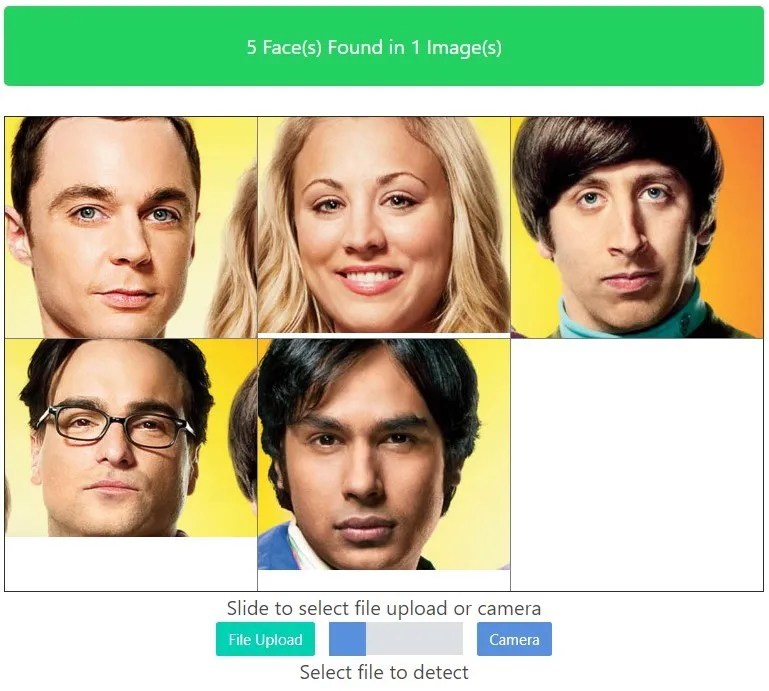
Einschreiben
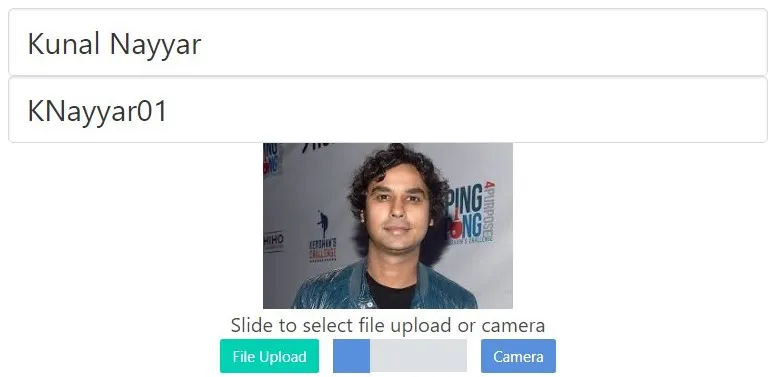





Erkennen
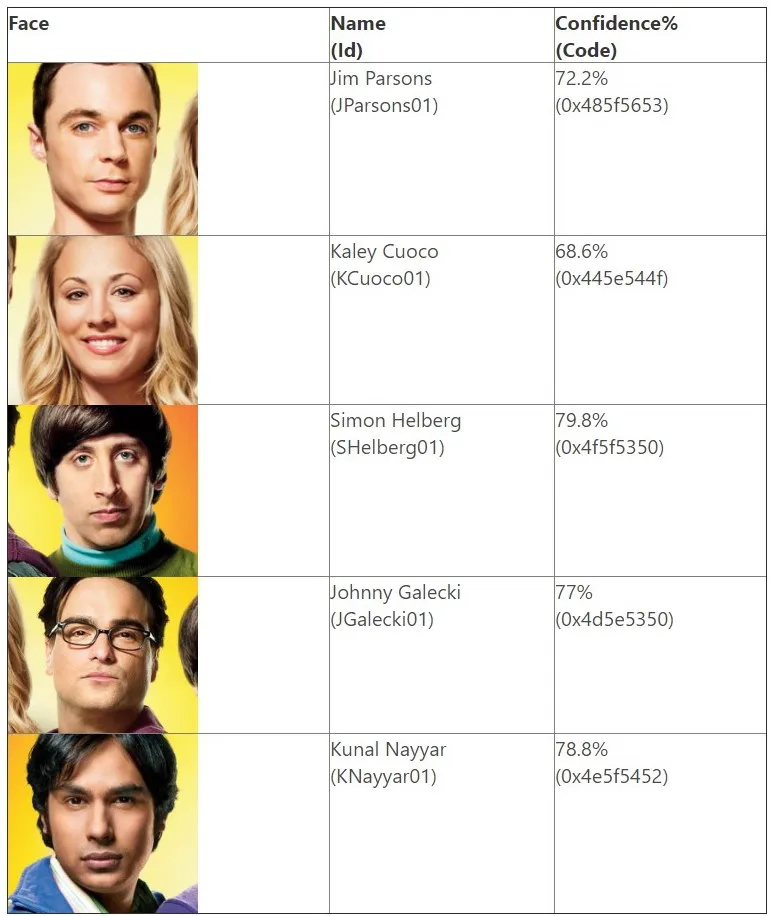
Entfernen von Registrierungen
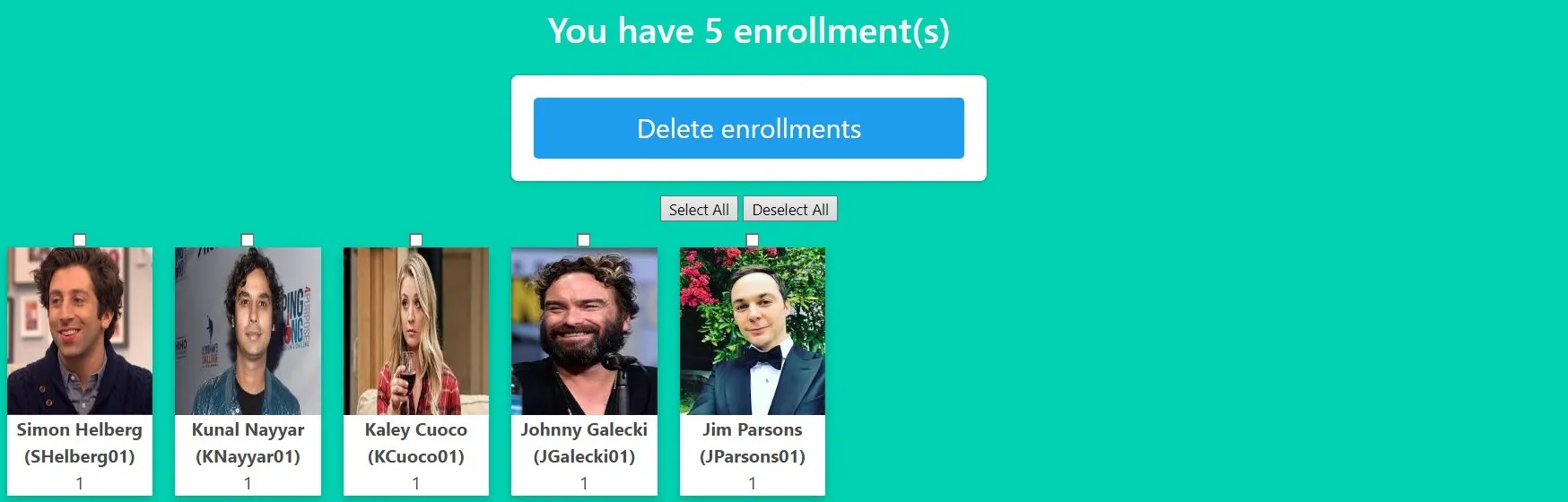
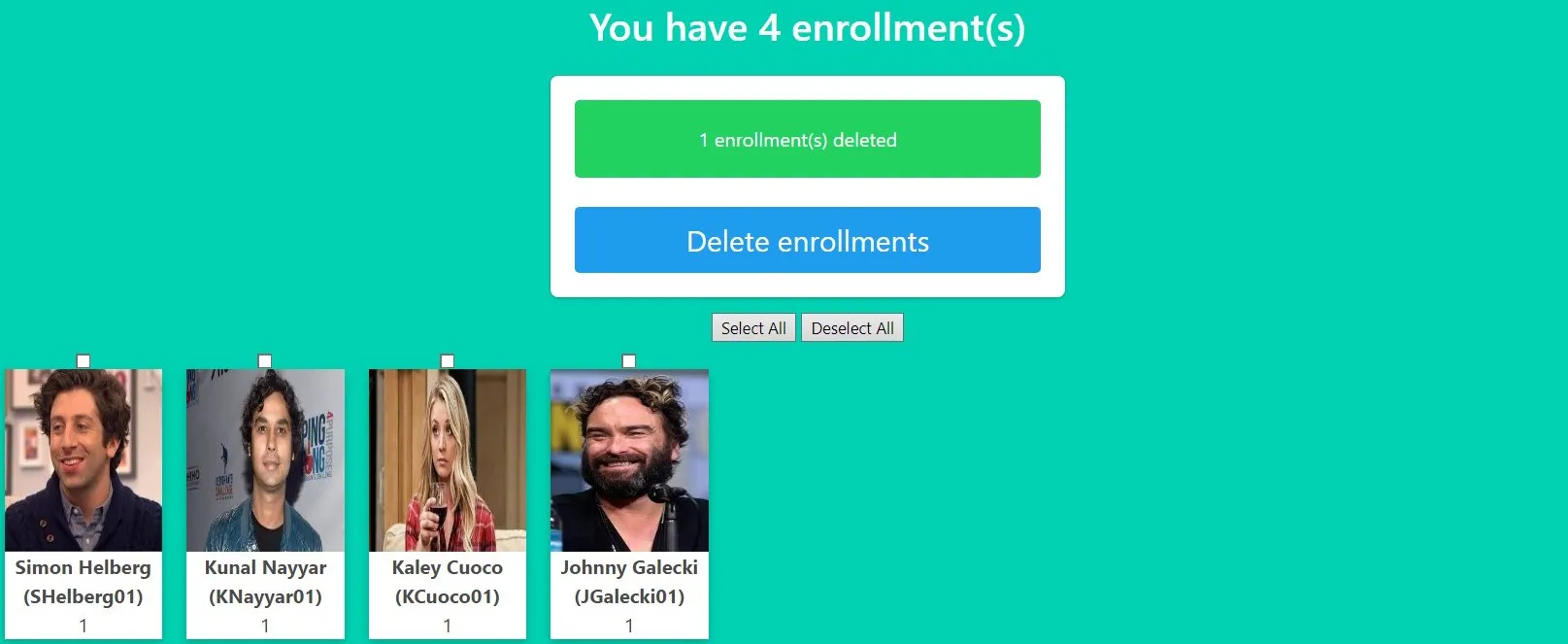
Verwenden der API-Schnittstelle
API-Vorlagen und Dokumentation
Wir bieten auch maßgeschneiderte Lösungen, bitte teilen Sie uns Ihre Anforderung mit und wir bieten eine einfach zu bedienende und kostengünstige Lösung für Ihr spezifisches Problem. Bitte klicken Sie hier, um uns zu kontaktieren.
- Probieren Sie es aus!
- Sie können alle Dienste der sacinta Gesichtserkennung mit voller Geschwindigkeit kostenlos testen. Sobald Sie sicher sind, dass unsere Lösung Ihren Anforderungen entspricht, können Sie Ihre Lizenz nahtlos aktualisieren, um weitere Funktionen zu erhalten.
- Möchten Sie loslegen? Bitte klicken Sie hier.
VERZICHTSERKLÄRUNG: Diese Website kann urheberrechtlich geschütztes Material enthalten, dessen Verwendung möglicherweise nicht ausdrücklich vom Urheberrechtsinhaber genehmigt wurde. Dieses Material wird nur zu Bildungs-, Informations- und Demonstrationszwecken verwendet. Dies stellt eine "faire Nutzung" von solchem urheberrechtlich geschützten Material dar.
Diese Website besitzt kein Urheberrecht an Material aus der TV-Show The Big Bang Theory. Wenn Sie urheberrechtlich geschütztes Material von dieser Website für Zwecke Ihres eigenen Gebrauchs verwenden möchten, die über die "faire Nutzung" hinausgehen, müssen Sie die ausdrückliche Genehmigung des Urheberrechtsinhabers einholen.